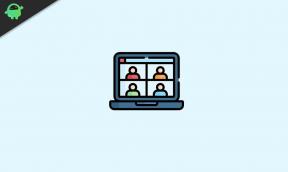Πώς να αντικατοπτρίζει τηλέφωνο Android σε φορητό υπολογιστή ή υπολογιστή
συμβουλές και κόλπα Android / / August 05, 2021
Το Android Screen mirroring είναι ένας τρόπος προβολής της τρέχουσας οθόνης του τηλεφώνου σας σε άλλες ψηφιακές συσκευές, όπως φορητός υπολογιστής ή υπολογιστής. Στέλνει συνεχώς ένα αντίγραφο της οθόνης σας σε άλλη συσκευή. Υπάρχουν πολλά οφέλη του κατοπτρισμού οθόνης. μπορείτε να το χρησιμοποιήσετε για να δείξετε την εργασία σας, για να έχετε καλό παιχνίδι σε μια μεγάλη οθόνη, για να παρακολουθείτε βίντεο με όλα και πολλά άλλα.
Ωστόσο, υπάρχουν πολλοί ιστότοποι, εφαρμογές και συσκευές που είναι διαθέσιμες, οι οποίες σας επιτρέπουν να αντικατοπτρίζετε το Android σας σε φορητό υπολογιστή ή υπολογιστή. Μπορεί να γίνει με ενσύρματη ή ασύρματη σύνδεση. Μερικά από αυτά είναι δωρεάν και άλλα πληρώνονται. Μπορείτε να επιλέξετε ανάλογα με τις ανάγκες σας.
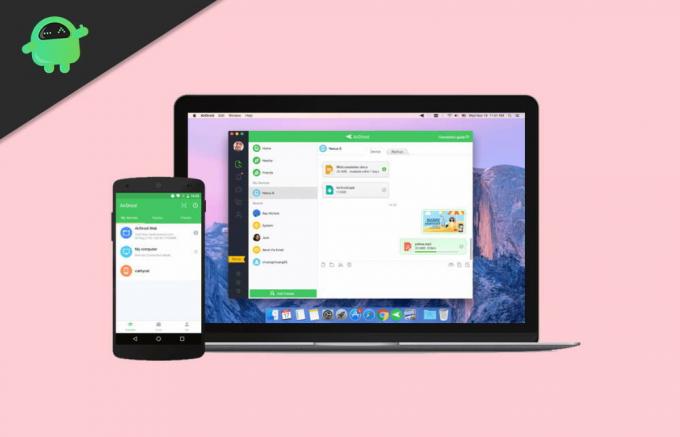
Πίνακας περιεχομένων
- 1 Πώς να αντικατοπτρίζει τηλέφωνο Android σε φορητό υπολογιστή ή υπολογιστή
-
2 Μέθοδος-1 Airdroid [Wireless]
- 2.1 Πώς να αντικατοπτρίζετε το Android σας σε φορητό υπολογιστή ή υπολογιστή χρησιμοποιώντας το Airdroid [Απομακρυσμένη σύνδεση]
- 2.2 Πώς να αντικατοπτρίζετε το Android σας σε φορητό υπολογιστή ή υπολογιστή χρησιμοποιώντας το Airdroid [QR Code]
-
3 Μέθοδος-2 Vysor [Ενσύρματο].
- 3.1 Βήματα για να αντικατοπτρίσετε το Android σας σε φορητό υπολογιστή ή υπολογιστή μέσω του Vysor
- 3.2 Πώς να ενεργοποιήσετε τον εντοπισμό σφαλμάτων σε τηλέφωνα Android
- 3.3 Πώς να αντικατοπτρίζετε το Android σας σε φορητό υπολογιστή ή υπολογιστή μέσω του Vysor
- 4 συμπέρασμα
Πώς να αντικατοπτρίζει τηλέφωνο Android σε φορητό υπολογιστή ή υπολογιστή
Σε αυτό το άρθρο, θα διερευνήσουμε 2 μεθόδους για να αντικατοπτρίσουμε το τηλέφωνο Android σε φορητό υπολογιστή ή υπολογιστή, η μία είναι ασύρματη και η άλλη ενσύρματη. Και οι δύο μέθοδοι έχουν διαφορετικά πλεονεκτήματα και μειονεκτήματα, μπορείτε να επιλέξετε ανάλογα με τις απαιτήσεις σας.
Μέθοδος-1 Airdroid [Wireless]
Το Airdroid είναι στην καλύτερη και εύχρηστη εφαρμογή κατοπτρισμού. Είναι ασύρματο και είναι μια τεχνολογία που βασίζεται στον Ιστό όπου δεν χρειάζεται καν να εγκαταστήσετε τίποτα, αλλά αυτό που χρειάζεστε μόνο είναι η συσκευή σας Android και το πρόγραμμα περιήγησης ιστού σε άλλες συσκευές. Μπορείτε ακόμη να το χρησιμοποιήσετε σε ασύρματο LAN, αλλά για να αποκτήσετε πρόσβαση σε όλες τις δυνατότητες του Airdroid, πρέπει να είστε συνδεδεμένοι στο Διαδίκτυο.
Το βασικό χαρακτηριστικό του Airdroid είναι η λειτουργία απομακρυσμένης σύνδεσης. Όταν λοιπόν η συσκευή σας και η άλλη συσκευή δεν είναι συνδεδεμένες μέσω LAN, αλλά και οι δύο είναι συνδεδεμένες στο Διαδίκτυο, απλά πρέπει να σαρώσετε τον κωδικό QR και θα αρχίσει να αντικατοπτρίζει. Είναι απλό, αλλά το UI που ανταποκρίνεται είναι επίσης ελκυστικό. Μερικές από τις δυνατότητες είναι Μπορείτε να προβάλετε αρχεία καταγραφής κλήσεων, να κάνετε streaming βίντεο, να τραβήξετε στιγμιότυπα οθόνης και να ελέγξετε τις ειδοποιήσεις, αλλά έχει επίσης περιορισμούς. Δεν μπορείτε να παίξετε ένα παιχνίδι ή να εκτελέσετε ορισμένες εφαρμογές. Αλλά είναι ακόμα καλύτερο αν το χρησιμοποιείτε για ροή βίντεο.
Πώς να αντικατοπτρίζετε το Android σας σε φορητό υπολογιστή ή υπολογιστή χρησιμοποιώντας το Airdroid [Απομακρυσμένη σύνδεση]
Βήμα 1: πρώτα απ 'όλα, κατεβάστε την εφαρμογή Airdroid για συσκευή Android και υπολογιστή ή φορητό υπολογιστή από το play store και Ο επίσημος ιστότοπος του Airdroid, αντίστοιχα.
Βήμα 2: Εκτελέστε την εφαρμογή Airdroid στο Android σας και συμπληρώστε τις απαιτούμενες λεπτομέρειες και κάντε κλικ στην εγγραφή.

Βήμα 3: Στη συνέχεια, θα σας ζητήσει να εισαγάγετε τον κωδικό επαλήθευσης. Μεταβείτε λοιπόν στο λογαριασμό σας στο Gmail, πάρτε τον κωδικό επαλήθευσής σας από εκεί και τοποθετήστε τον στην εφαρμογή Airdroid και επαληθεύστε τον.
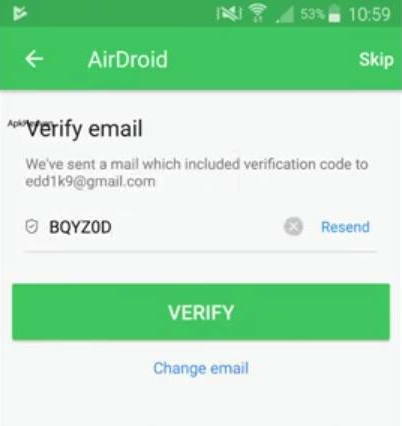
Βήμα 3: Τώρα εκτελέστε το αρχείο Airdroid σε υπολογιστή ή φορητό υπολογιστή που κατεβάζετε στο πρώτο βήμα.
Και επιτρέψτε την πρόσβαση.
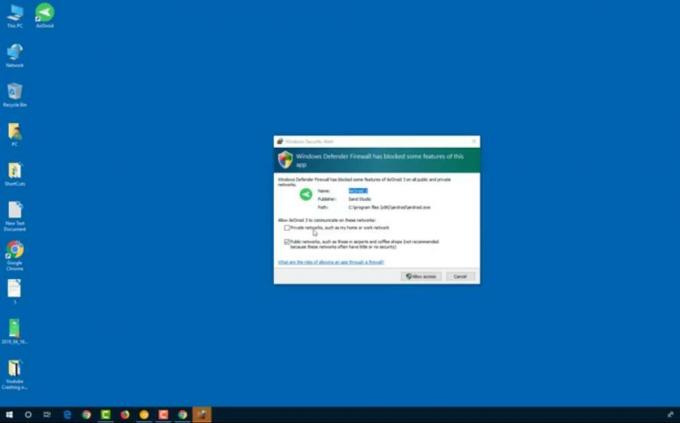
Βήμα 4: Εισαγάγετε το όνομα χρήστη και τον κωδικό πρόσβασης και πατήστε το κουμπί σύνδεσης.
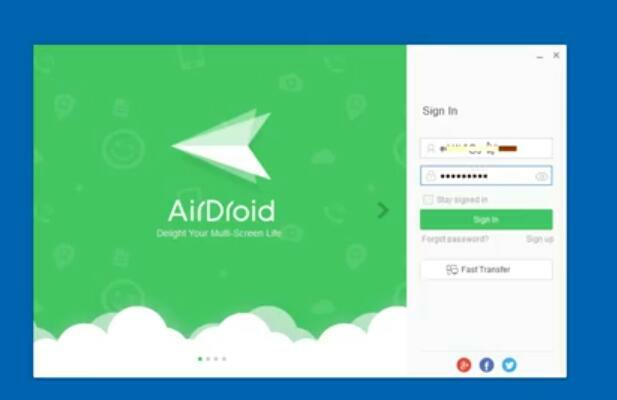
Βήμα 5: Τώρα μεταβείτε στην καρτέλα Airmirror και κάντε κλικ στην επιλογή "Προβολή μόνο λειτουργίας"

Βήμα 6: Στη συνέχεια, Ανοίξτε την εφαρμογή Airdroid από το Airdroid σας και θα δείτε το αναδυόμενο παράθυρο να εμφανίζει "Έναρξη τώρα" Κάντε κλικ σε αυτό. Και θα αρχίσει να αντικατοπτρίζει το Android σας στον υπολογιστή ή στον φορητό υπολογιστή σας.
Πώς να αντικατοπτρίζετε το Android σας σε φορητό υπολογιστή ή υπολογιστή χρησιμοποιώντας το Airdroid [QR Code]
Βήμα 1. Ανοίξτε τον επίσημο ιστότοπο του Airdroid στον υπολογιστή σας και συνδεθείτε εκεί. Θα κάνετε τον κωδικό QR αφού συνδεθείτε.
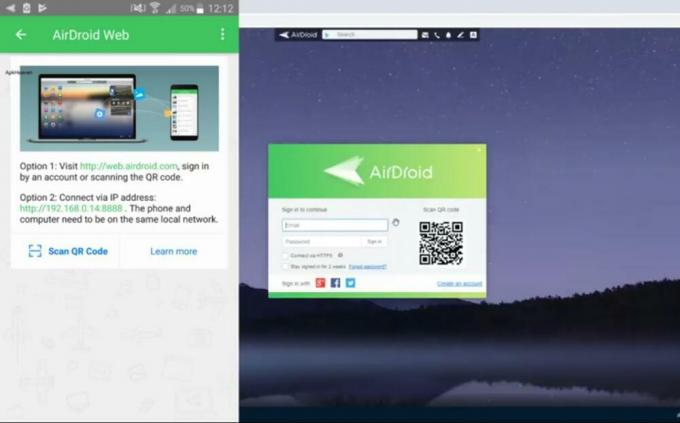
Βήμα 2. Τώρα ανοίξτε την εφαρμογή Android Airdroid και σαρώστε τον κωδικό QR.
Μέθοδος-2 Vysor [Ενσύρματο].
Το vysor είναι ένα από τα καλύτερα εργαλεία που σας επιτρέπει να ελέγχετε και να βλέπετε την οθόνη του Android σε υπολογιστή ή φορητό υπολογιστή. Το Vysor είναι συμβατό με Windows, IOS, Linux και, κυρίως, με τα άλλα λειτουργικά συστήματα. Το vysor λειτουργεί με πολύ υψηλή ταχύτητα, με αποτέλεσμα την παροχή υψηλής ποιότητας κατοπτρισμού με δυνατότητα ελέγχου του Android σας χωρίς καθυστέρηση. Μπορείτε να τραβήξετε στιγμιότυπα οθόνης, να μεταφέρετε και να αποθέσετε αρχεία, να παίξετε παιχνίδια. Παρέχουν επίσης αδειοδότηση επιχειρήσεων σε πολύ φθηνές τιμές για επαγγελματική εργασία.
Τιμολόγηση - 2,50 $ / μήνα, 10 $ / έτος και 40 $ / διάρκεια ζωής.
Βήματα για να αντικατοπτρίσετε το Android σας σε φορητό υπολογιστή ή υπολογιστή μέσω του Vysor
Πριν εγκαταστήσετε το vaysor, πρέπει να ενεργοποιήσετε τον εντοπισμό σφαλμάτων USB στο Android σας. Σε περίπτωση που δεν γνωρίζετε, μπορείτε να ακολουθήσετε τα παρακάτω βήματα:
Πώς να ενεργοποιήσετε τον εντοπισμό σφαλμάτων σε τηλέφωνα Android
Βήμα 1: Μεταβείτε στις Ρυθμίσεις -> Σύστημα -> Σχετικά με το τηλέφωνο και βρείτε τον «Ενσωματωμένο αριθμό».
Βήμα 2: Κάντε κλικ επτά φορές στο "Build number" για να είστε προγραμματιστής.
Βήμα 3: Μεταβείτε στις Ρυθμίσεις -> Σύστημα και βρείτε "Επιλογή προγραμματιστή" εκεί.
Βήμα 4: Κάντε κύλιση προς τα κάτω λίγο, και θα βρείτε το «USB debugging» εκεί.
Βήμα 5: Κάντε κλικ στο «USB debugging» και επιτρέψτε τα απαιτούμενα δικαιώματα.
Πώς να αντικατοπτρίζετε το Android σας σε φορητό υπολογιστή ή υπολογιστή μέσω του Vysor
Βήμα 1: Αφού ενεργοποιήσετε τον εντοπισμό σφαλμάτων USB, ανοίξτε ένα πρόγραμμα περιήγησης ιστού στον υπολογιστή ή το φορητό υπολογιστή σας και μεταβείτε στο Vaysor's επίσημος ιστότοπος και κατεβάστε τον από εκεί, και για το Android, απλώς πηγαίνετε στο play store και κατεβάστε και εγκαταστήστε τον από εκεί.
Βήμα 2: Τώρα ήρθε η ώρα να το εγκαταστήσετε στον υπολογιστή ή το φορητό υπολογιστή σας. Εκτελέστε το ληφθέν αρχείο και επιτρέψτε την πρόσβαση.
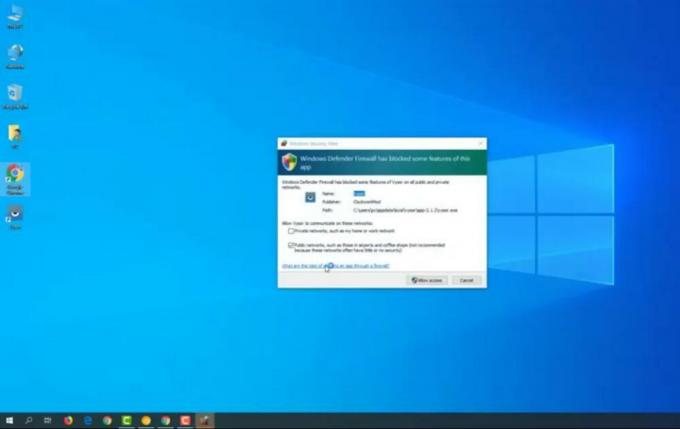
Βήμα 3: Αφού επιτρέψετε την πρόσβαση, θα εμφανιστεί το νέο παράθυρο, κάντε κλικ στην πρώτη επιλογή από το πλαίσιο κατάστασης, όπως φαίνεται στο παρακάτω στιγμιότυπο οθόνης.

Βήμα 4: Τώρα συνδεθείτε με τον λογαριασμό σας Google.

Βήμα 5: Μεταβείτε στο Gmail σας και κάντε κλικ στο επιτρέψτε την πρόσβαση και αντιγράψτε τον κώδικα και επικολλήστε τον στο Vaysor.
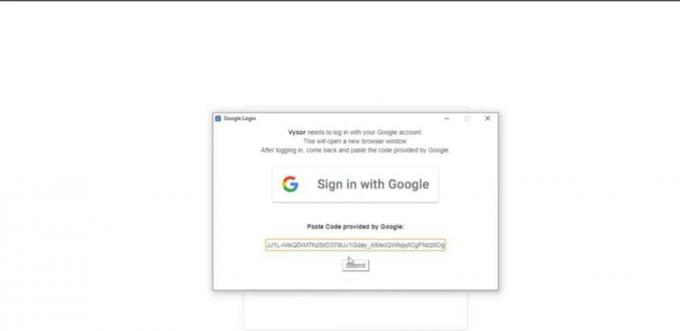
Βήμα 6: Τώρα συνδέστε το Android σας στον υπολογιστή με το καλώδιο USB.
Βήμα 7: Κάντε κλικ στο «Προβολή» αφού δείτε μια ειδοποίηση με την ένδειξη «Το Vaysor εντόπισε μια συσκευή».
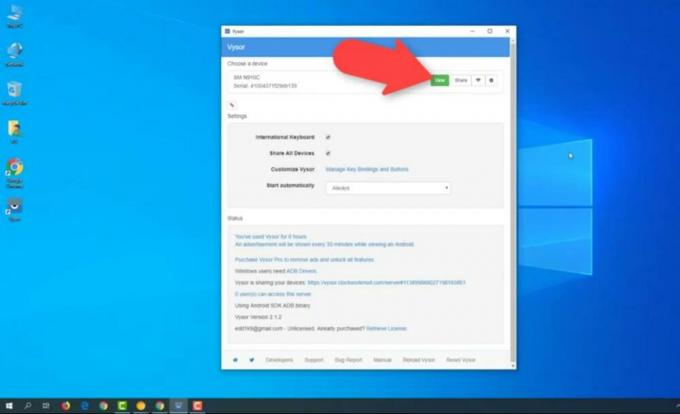
ΑΥΤΟ ΕΙΝΑΙ! Τώρα παίξτε παιχνίδια, παρακολουθήστε ταινίες ή κάντε ό, τι θέλετε σε μια μεγάλη οθόνη.
συμπέρασμα
Έτσι, όλα αυτά αφορούσαν τον τρόπο κατοπτρισμού του τηλεφώνου Android σε φορητό υπολογιστή ή υπολογιστή. Σε αυτό το άρθρο, έχουμε δείξει τη μία ενσύρματη και μία ασύρματη μέθοδο. Το Airdroid δεν επιτρέπει να παίζετε παιχνίδια και να ελέγχετε τηλέφωνα Android, επομένως είναι καλό μόνο για ροή βίντεο και διαχείριση αρχείων. Εάν θέλετε υψηλής ποιότητας κατοπτρισμό και δυνατότητα ελέγχου τηλεφώνων Android, μπορείτε να αγοράσετε συνδρομή Vaysor. Ελπίζω αυτό το άρθρο να σας βοηθήσει. Ευχαριστούμε που το διαβάσατε.
Η επιλογή των συντακτών:
- Καλύτερες εφαρμογές κατοπτρισμού οθόνης για Android, iPhone και Windows
- Αποθήκευση φωτογραφιών Google στη συλλογή τηλεφώνων μας;
- Πώς να ελέγξετε την ικανότητα χειρισμού της εφαρμογής φόντου της συσκευής σας
- Κατεβάστε ταπετσαρίες iOS 14 και iPadOS 14
- Λήψη και λήψη φωτογραφιών IR με τα Poco F1 και Xiaomi Mi 8
Ο Rahul είναι φοιτητής Επιστήμης Υπολογιστών με τεράστιο ενδιαφέρον στον τομέα των θεμάτων τεχνολογίας και κρυπτογράφησης. Περνά το μεγαλύτερο μέρος του χρόνου του γράφοντας ή ακούγοντας μουσική ή ταξιδεύοντας μέρη που δεν έχουν δει. Πιστεύει ότι η σοκολάτα είναι η λύση σε όλα τα προβλήματά του. Η ζωή συμβαίνει και ο καφές βοηθά.